在某些时候我们需要进入电脑的bios界面设置一些启动项等设置,不过很多小伙伴不知道自己用的华硕笔记本电脑如何进入bios,下面就和大家讲讲几个方法吧。
方法一:
1、按下电源键开机,或者重启电脑,在启动过程中,不停按F2键。

2、这样就可以进入到BIOS设置界面。
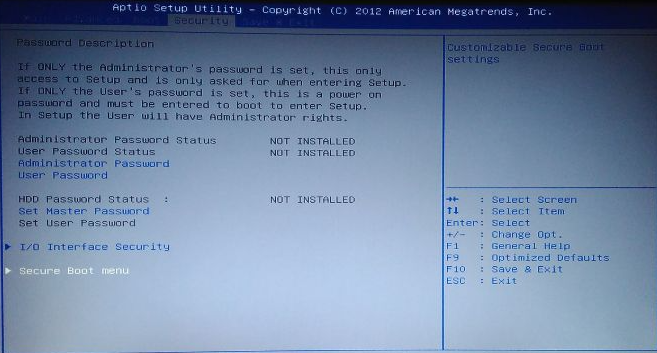
方法二:
按电源键开机或重启,在启动过程中,不停按ESC键。调出Please Select Boot Device,这个是启动项选择界面,可以直接选择启动项,也可以从这边进BIOS,那就是按↓方向键,移动到Enter Setup这个项,然后按Enter键即可进入。
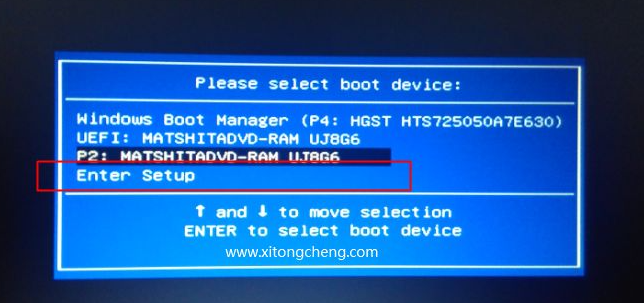
方法三:
1、对于win10系统而言,点击开始图标—电源,此时按住Shift键,然后点击关机。
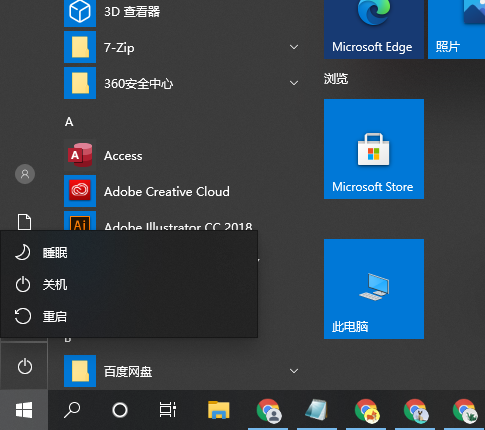
2、接着点击开机按钮,启动过程中,不停按F2键。
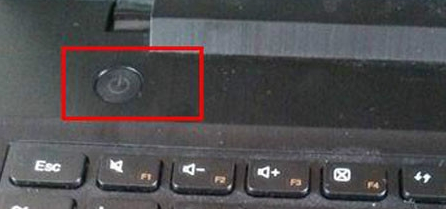
3、这样就进入到BIOS界面了。
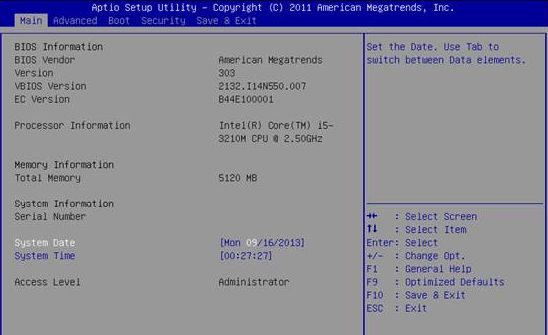
以上就是和大家讲解的几个华硕电脑bios界面进入的方法了,大家如果在给电脑重装系统的时候需要进入bios设置的话,就可以参考上述方法进行操作。